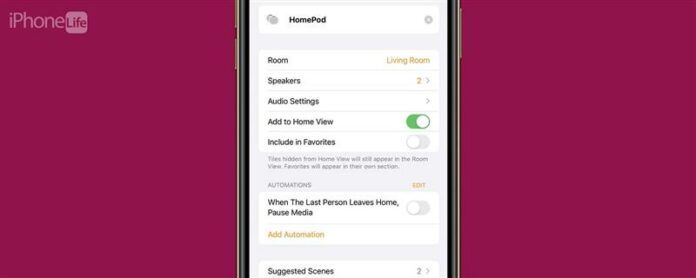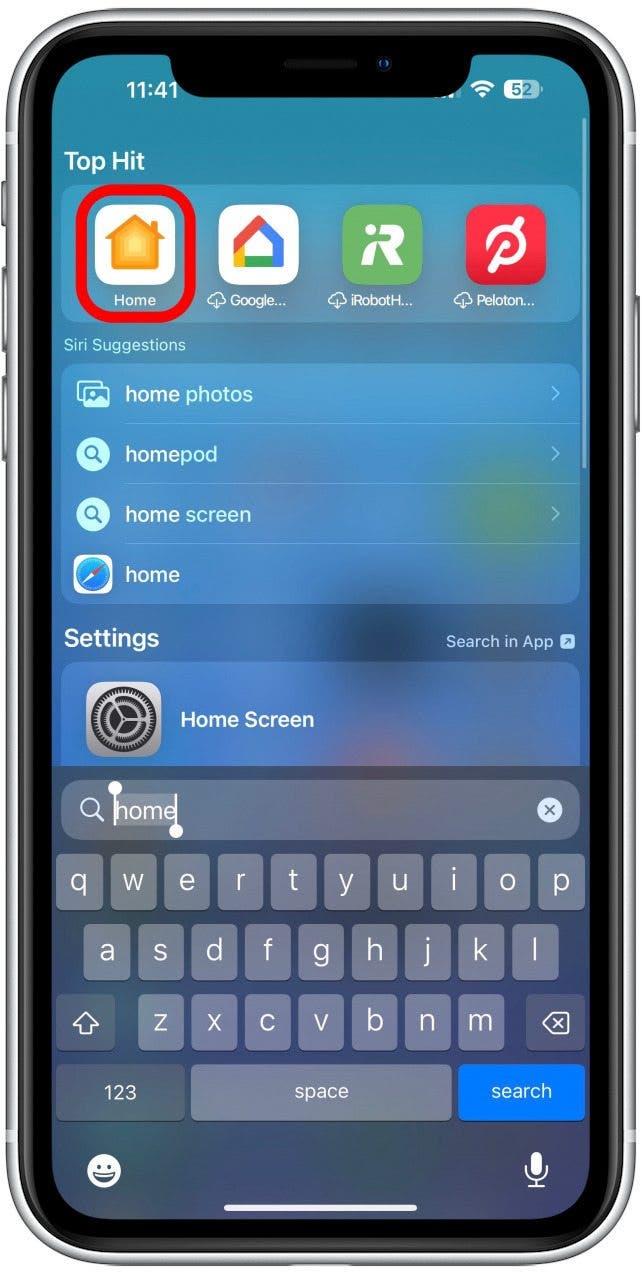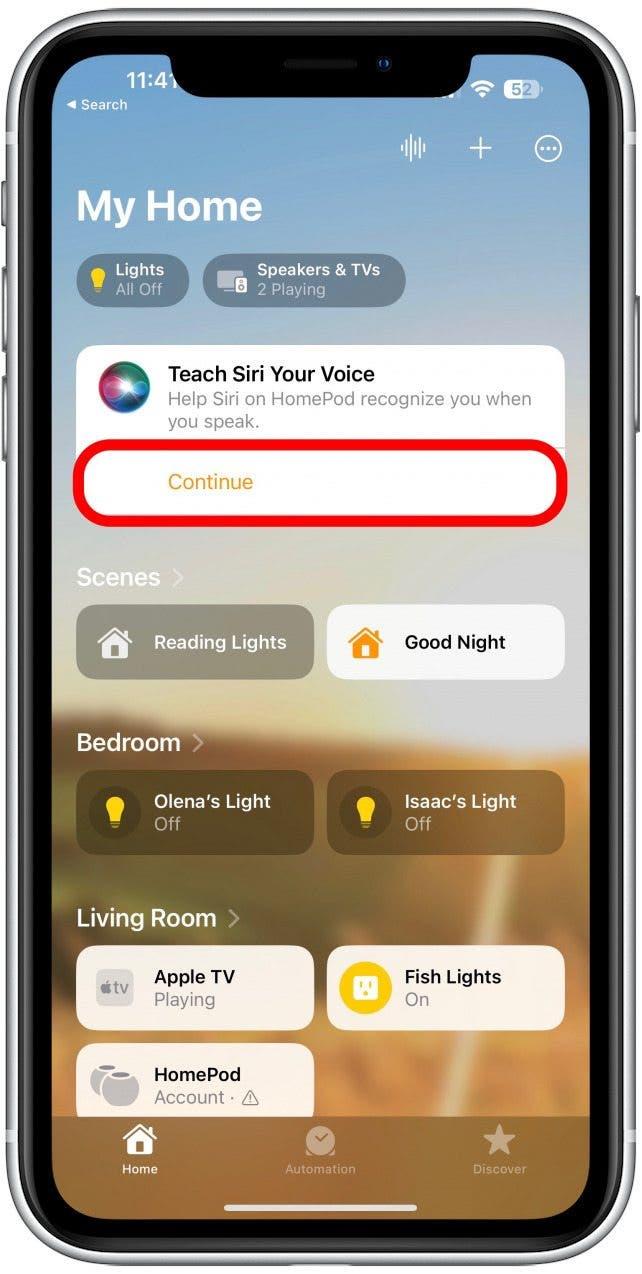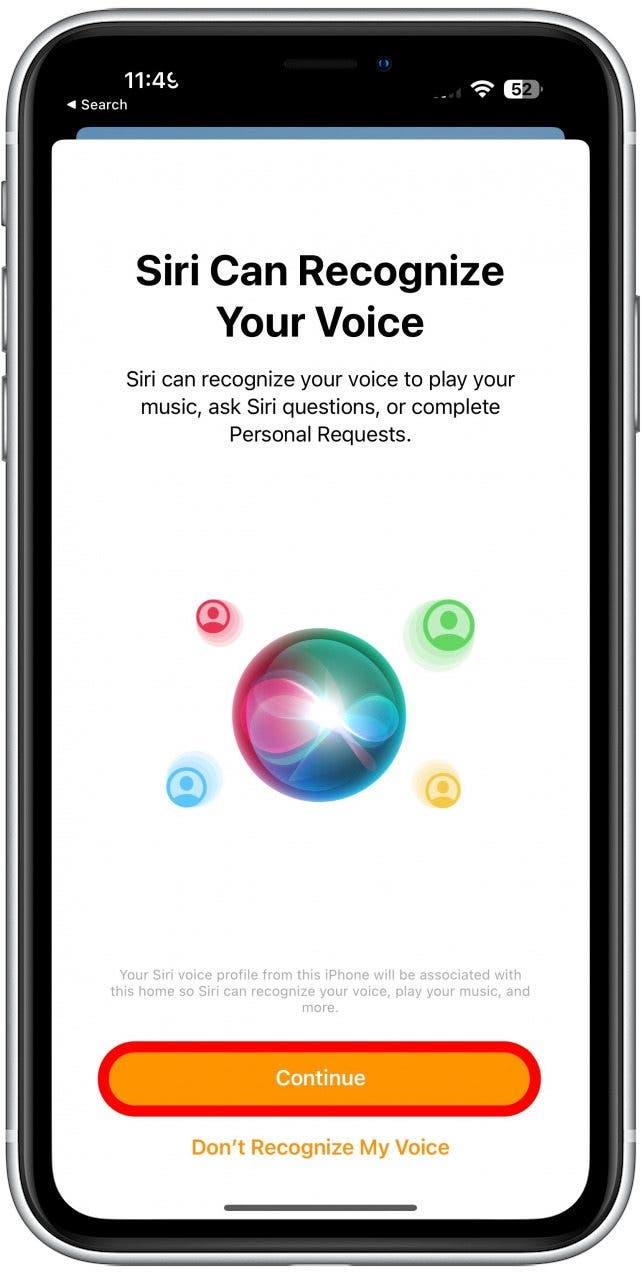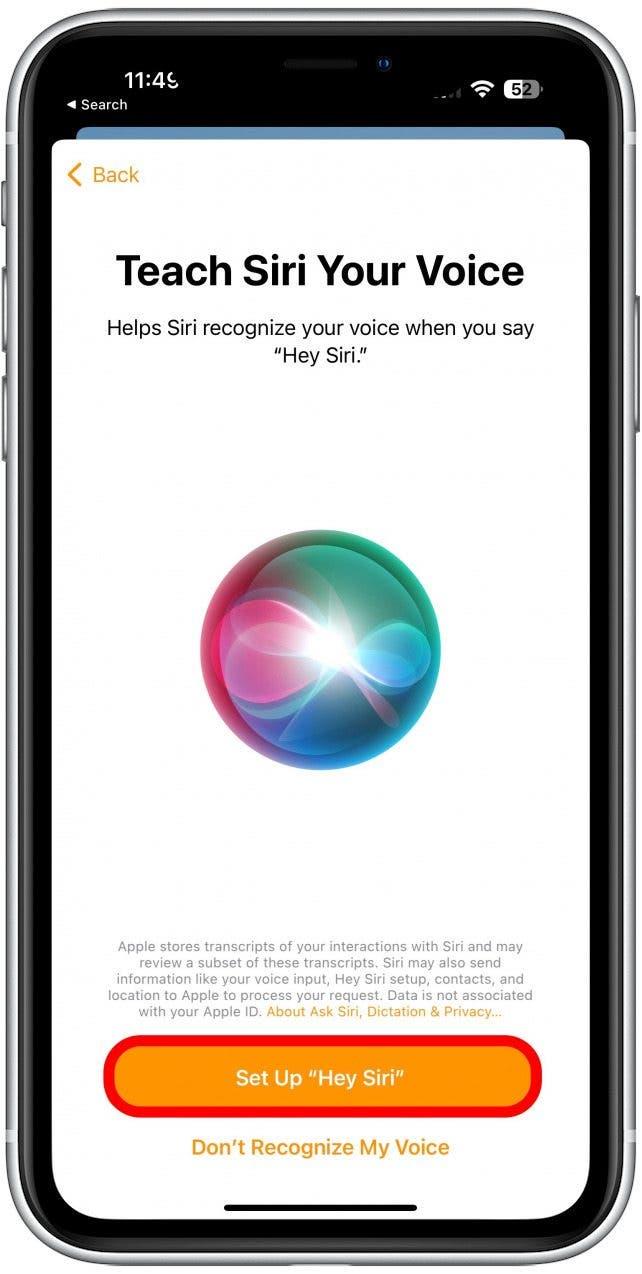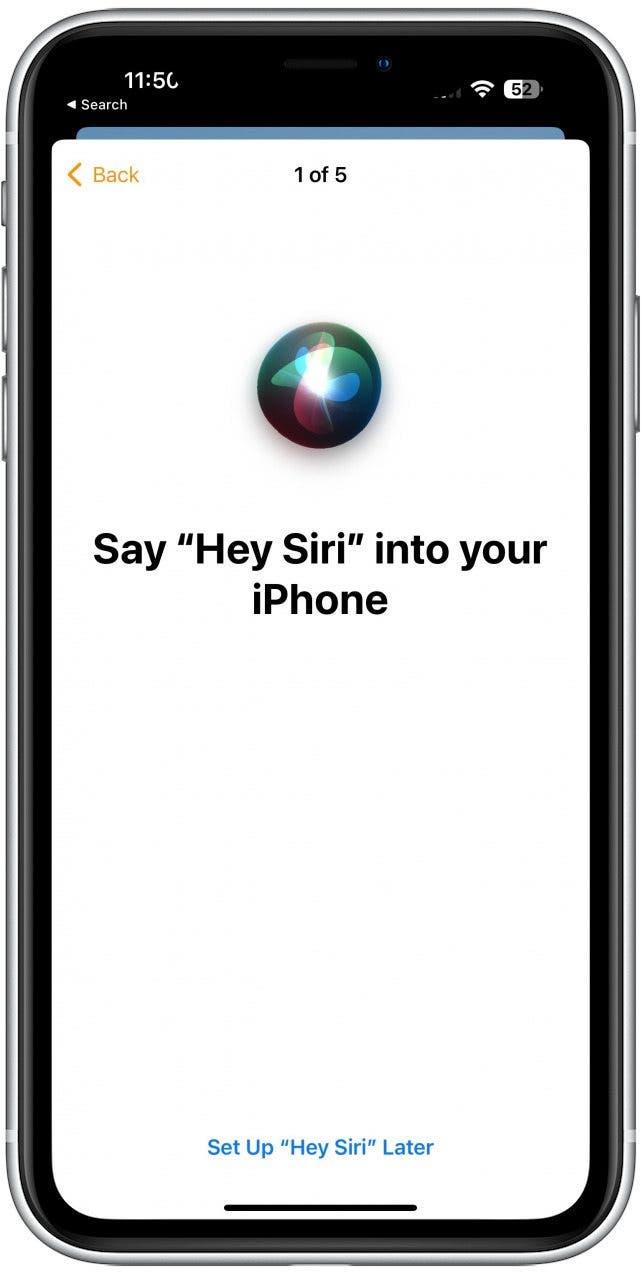Během procesu párování homePod Mini Bluetooth musíte udržovat svůj iPhone blízko. Jakmile je však nastaven váš HomePod, bude mít překvapivě dobrý rozsah. Objasním, jak daleko můžete být, aniž byste museli zvyšovat hlas a dát vám tipy, jak jej zlepšit.
Jak daleko vás homepod slyší?
Rozsah závisí na různých faktorech. Pokud mikrofon vašeho HomePod není zakrytý a mezi vámi a zařízením není nic, snadno vás slyší až 30 stop. Vzdálenost závisí na objemu vašeho hlasu a dalších zvucích v místnosti. Váš HomePod vás však může slyšet skrz zdi v závislosti na stavebních materiálech atd.
Obvykle používám svůj HomePod od 10-15 stop daleko. Slyší mě to bez problémů, i když vždycky mám v televizi vedle ní hudbu nebo film. Pokud neexistuje žádný hluk a já ho umístím po chodbě do mého domu, homePod mě stále slyší od 40-50 stop, když zvednu hlas, ale to by mohlo být způsobeno tím, jak zvuk nese na chodbě. Chcete -li se dozvědět více o svém HomePodu nebo jiném zařízení Apple, nezapomeňte se zaregistrovat pro naše bezplatné tip Den!
Jak vylepšit rozsah HomePod
Při nastavování vašeho HomePod Mini doporučuji experimentovat s různými umístěními, abyste zjistili, co funguje nejlépe. I když se mi líbí můj homepod v roztomilých porostech, které zdobí můj domov, Apple navrhuje, abyste je umístili na rovný povrch s 6 palci prostoru všude kolem nich. To znamená, že vedení předmětů kolem vašeho HomePod může ovlivnit rozsah.
Pokud se rozsah stále zdá být podprůměrný, může existovat problém s tím, že Siri rozpozná váš hlas. Běžným problémem v domácnostech s více uživateli je to, že jeden člověk se zdá být „preferovaný“ virtuálním asistentem. Může to být někdo, kdo používá Siri častěji nebo někoho, kdo má jasnější vyhlášení, díky kterému je jejich hlas lépe rozpoznán. Pokud se zeptáte: „Siri, kdo jsem?“ A váš HomePod odpoví: „Nevím, kdo jste,“ doporučuji tyto kroky postupovat:
- Chcete -li zlepšit rozsah vašeho domácího POD, otevřete na svém iPhone (nebo jiném zařízení Apple.

- Pokud jste dostali tuto odpověď od Siriho, budete vyzváni k učení siriho hlasu přímo na kartě Home. Klepněte na Pokračovat .

- Klepněte na Pokračovat znovu.

- Klepněte na Nastavit „Hey Siri“ . Měli byste to udělat v tiché místnosti a použít obvyklé hřiště, tón a objem, aby vás Siri rozpoznal v každodenní situaci.

- Sledujte pět výzev na obrazovce a pokračujte podle pokynů.

Po dokončení by si Siri měl poznat váš hlas a slyšet vás lépe.
pro tip: mějte na paměti, že pokud máte HomeKit Nastavení , můžete aktivovat svůj HomePod pomocí siri na prakticky jakémkoli zařízení Apple. Funkce intercom vám umožňuje Používejte svůj homePOD jako intercom . To vám umožní odesílat zprávy prostřednictvím interkomu na všechny vaše domácípody najednou nebo na jediné zařízení nebo skupinu (například do ložnic HomePods). Funguje to, i když jste daleko, protože posíláte zprávu prostřednictvím jiného zařízení Apple.
Nyní víte, jak daleko vás váš HomePod slyší a jak zlepšit řadu vašeho HomePod. Dále se naučte Jak zjistit, který model HomePod vlastníte .